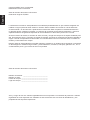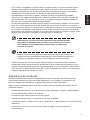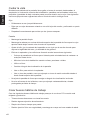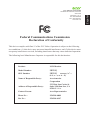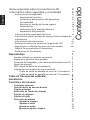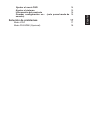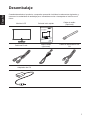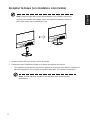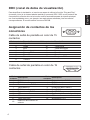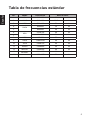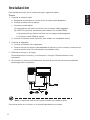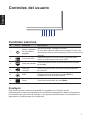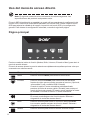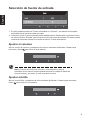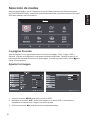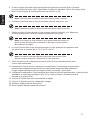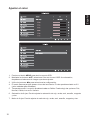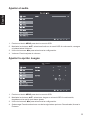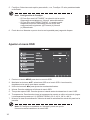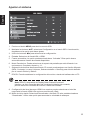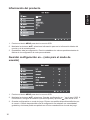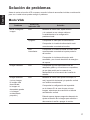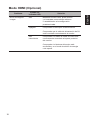Monitor LCD de Acer
Guía del usuario

Español
Copyright © . Acer Incorporated.
Reservados todos los derechos.
Guía del usuario del monitor LCD de Acer
Publicación original:
La información incluida en esta publicación se modicará periódicamente sin que exista la obligación de
noticar a ninguna persona dicha revisión o cambios. Estos cambios se incluirán en nuevas ediciones
de este manual o en documentos o publicaciones adicionales. Esta compañía no realizará aseveración
ni garantía alguna, explícita ni implícita, con respecto al contenido de la presente publicación y renuncia
especícamente a las garantías implícitas de comercialización o adecuación para un n concreto.
Anote el número de modelo, el número de serie, la fecha y el lugar de compra en el espacio facilitado para
ello. El número de serie y el número de modelo se pueden encontrar en la etiqueta que aparece pegada al
equipo. Toda la correspondencia relacionada con la unidad debe incluir el número de serie, el número de
modelo y la información de compra.
Ninguna parte de esta publicación se podrá reproducir, guardar en un sistema de recuperación ni transmitir
en forma alguna o mediante ningún medio, ya sea electrónico, mecánico, fotocopia, grabación etc., sin el
consentimiento previo y por escrito de Acer Incorporated.
Guía del usuario del monitor LCD de Acer
Número del modelo: _____________________________
Número de serie: _______________________________
Fecha de compra: _______________________________
Lugar de compra: _______________________________
Acer y el logo de Acer son marcas registradas de Acer Incorporated. Los nombres de productos o marcas
registradas de otras empresas son utilizados en este documento sólo con nes de identicación y son
propiedad de las empresas respectivas.
07/2016
2016

iii
Español
Información sobre seguridad y
comodidad
Instrucciones de seguridad
Lea detenidamente estas instrucciones. Conserve este documento para referencia futura.
Siga todas las advertencias e instrucciones que aparecen en el producto.
NOTAS ESPECIALES SOBRE LOS MONITORES
LCD
Lo siguiente es normal en el monitor LCD y no supone ningún problema.
• Debido a la naturaleza de la luz fluorescente, la pantalla puede parpadear al principio.
Apague el monitor y vuelva a encenderlo para asegurarse de que el parpadeo
desaparece.
• Puede que aparezca un desnivel en el brillo de la pantalla dependiendo del perfil de
escritorio que utilice.
• La pantalla LCD dispone de un 99,99% o más de píxeles activos. Puede incluir errores de
0,01% o menos, como que falte un píxel o que un píxel no se encienda siempre.
• Debido a la naturaleza de la pantalla LCD, una sombra de la pantalla anterior puede
permanecer después de desaparecer dicha imagen, cuando se muestra la misma imagen
durante horas. En este caso, la pantalla se recuperará lentamente cambiando la imagen o
apagando el monitor durante algunas horas.
Limpieza del monitor
Siga detenidamente las instrucciones que se indican a continuación cuando proceda a limpiar
el monitor.
• Desenchufe siempre el monitor antes del limpiarlo.
• Utilice un paño suave para limpiar la pantalla, los laterales y la parte delantera de la
cubierta.
Conexión y desconexión del dispositivo
Observe las siguientes pautas al conectar y desconectar la alimentación del monitor LCD:
• Asegúrese de que el monitor está acoplado a su base antes de conectar el cable de
alimentación a una toma de corriente eléctrica de CA.
• Asegúrese de que tanto el monitor LCD como el equipo están apagados antes de conectar
cualquier cable o desenchufar el cable de alimentación.
• Si el sistema tiene múltiples fuentes de alimentación, desconecte la corriente del sistema,
desenchufando todos los cables de alimentación de las fuentes de alimentación.

iv
Español
Accesibilidad
Asegúrese de que la toma de corriente en la que se conecte el cable de alimentación sea de
fácil acceso y se encuentre ubicada lo más cerca posible del usuario del producto. Cuando
se deba desconectar la alimentación del producto, asegúrese de desconectar el cable de
alimentación de la toma de corriente.
Escuchar el sonido de forma segura
Para proteger su audición, siga estas instrucciones.
• Suba gradualmente el volumen hasta que lo escuche clara y cómodamente, y sin
distorsión.
• Después de establecer el nivel de volumen, no lo suba después del ajuste de sus oídos.
• Limite la cantidad de tiempo que escucha música con un volumen alto.
• No suba el volumen de forma que deje de escuchar el sonido de los alrededores.
• Baje el volumen si no puede escuchar a las personas que hablan junto a usted.
Advertencias
• No utilice este producto cerca del agua.
• No coloque este producto sobre un carro, base o mesa inestable. Si el producto llegara a
caerse, podría dañarse seriamente.
• El producto posee ranuras y aberturas para la ventilación con el fin de asegurar un
funcionamiento confiable del producto y evitar un sobrecalentamiento. No se debe obstruir
o cubrir estas aberturas. No se debe obstruir nunca las aberturas colocando el producto
sobre una cama, sofá, alfombra u otra superficie similar. No se debe colocar nunca este
producto cerca o sobre un radiador o estufa, o en un lugar empotrado a menos que se
proporcione la ventilación correcta.
• No coloque nunca ningún tipo de objeto dentro de este producto a través de las ranuras
de la cubierta debido a que pueden entrar en contacto con puntos de voltaje peligrosos
o provocar un cortocircuito en las piezas que podría derivar en un incendio o descarga
eléctrica. No derrame nunca ningún tipo de líquido sobre o dentro del producto.
• Para evitar causar daños en los componentes internos y fugas en las pilas, no coloque
este producto sobre una superficie con vibraciones.
• No utilice nunca este producto en un entorno donde se realizan actividades deportivas
o ejercicios, o en un entorno con vibraciones que podrían causar un corte de la energía
eléctrica inesperado o dañar los dispositivos internos.
• El adaptador solamente se debe utilizar con este monitor. No lo utilice para otros fines.
Utilización de la energía eléctrica
• Se debe utilizar este producto con el tipo de energía eléctrica que aparece en la etiqueta
de clasificación de la energía eléctrica. Si desconoce el tipo de energía eléctrica
disponible, consulte al distribuidor o a la empresa de energía eléctrica local.
• No permita que ningún objeto quede colocado sobre el cable de alimentación. No coloque
este producto donde las personas puedan caminar sobre el cable.

v
Español
• Si se utiliza un alargador con este producto, asegúrese de que el valor nominal total de
amperios del dispositivo conectado a dicho cable no excede el valor nominal de éste.
Además, asegúrese de que el valor nominal total de amperios de todos los productos
conectados en el tomacorriente no excede el valor nominal del fusible.
• No sobrecargue un enchufe, regleta o toma de corriente conectando demasiados
dispositivos. La carga total del sistema no deberá exceder el 80% del valor nominal del
circuito derivado. En caso de que se utilice una regleta, la carga no deberá exceder el
80% del valor nominal de entrada de dicha regleta.
• El cable de alimentación de este producto posee un enchufe de 3 cables con conexión a
tierra. El enchufe solamente se puede colocar en una toma de corriente con conexión a
tierra. Asegúrese de que el tomacorriente se encuentre conectado” to “la toma de corriente
se encuentre conectada correctamente a tierra antes de colocar el enchufe del cable de
alimentación. No coloque el enchufe en una toma de corriente sin conexión a tierra. Para
obtener más información, póngase en contacto con un electricista.
¡Advertencia! La clavija a tierra representa una característica de
seguridad. La utilización de una toma de corriente que no posea
una conexión a tierra adecuada puede causar una descarga
eléctrica y/o lesión.
Nota: La clavija a tierra también proporciona una excelente protección
contra los ruidos inesperados producidos por otros dispositivos eléctricos
cercanos que pueden interferir con el rendimiento de este producto.
• Utilice este producto sólo con el cable de alimentación suministrado. Si es necesario
reemplazar el cable de alimentación, asegúrese de que el cable de alimentación nuevo
cumpla con los siguientes requisitos: tipo desmontable, con clasificación UL/certificación
CSA, tipo SPT-2, clasificación mínima de 7 A 125 V, aprobado por VDE o su equivalente y
longitud máxima de 4,6 metros (15 pies).
Reparación del producto
No intente reparar usted mismo este producto abriendo o retirando las cubiertas ya que
podría estar expuesto a puntos de voltaje peligrosos y otros riesgos. La reparación del
producto deberá ser realizada por el personal de servicio técnico calificado.
Desconecte este producto de la toma de corriente y acuda al personal de servicio técnico
calificado cuando:
• el cable de alimentación o el enchufe se encuentren dañados, cortados o deshilachados.
• se haya derramado líquido en el producto
• el producto haya sido expuesto a la lluvia o agua
• el producto se haya caído o la cubierta se encuentre dañada.
• el producto posea un cambio notorio en el rendimiento, lo que indica que es necesaria una
reparación
• el producto no funcione en forma normal luego de seguir las instrucciones de
funcionamiento

vi
Español
Nota: Realice sólo el ajuste de aquellos controles que se incluyen en las
instrucciones de funcionamiento debido a que un ajuste incorrecto de
los otros controles puede causar daños, y el técnico calicado deberá
realizar un trabajo más exhaustivo para que el producto pueda regresar
a su funcionamiento normal.
Entornos potencialmente explosivos
Apague el dispositivo en cualquier área con un entorno potencialmente explosivo y respete
todas las señalizaciones e instrucciones. Los entornos potencialmente explosivos incluyen
áreas donde generalmente se le solicita que apague el motor del vehículo. Las chispas en
dichas áreas pueden derivar en una explosión o incendio y causar lesiones personales o
incluso la muerte. Apague de dispositivo cuando se encuentre cerca de bombas de gas en
estaciones de servicio. Respete las restricciones acerca de la utilización de dispositivos
radiales en depósitos, almacenes y áreas de distribución de combustible; plantas químicas; o
donde se estén realizando operaciones con explosivos. Entornos potencialmente explosivos
que se encuentran generalmente, pero no siempre, señalados como tales. Por ejemplo,
debajo de cubiertas en embarcaciones, en instalaciones de transferencia o almacenamiento
de químicos, vehículos que utilicen gas licuado de petróleo (como propano o butano) y áreas
donde el aire contenga productos químicos o partículas como granos, polvo o polvo de metal.
Información de seguridad adicional
El dispositivo y sus accesorios pueden contener piezas pequeñas. Manténgalas fuera del
alcance de los niños.
Información sobre reciclaje de equipos de
tecnología de información
Acer se ha comprometido seriamente a proteger el medioambiente y considera el reciclaje
(por medio de la recuperación y eliminación) de los equipos usados, una de las máximas
prioridades de la compañía para minimizar el impacto en el medioambiente.
En Acer somos conscientes de los efectos en el medioambiente de nuestras empresas y nos
esforzamos en identificar y proporcionar los mejores procedimientos de trabajo para reducir el
impacto medioambiental de nuestros productos.
Para obtener más información y ayuda sobre el reciclaje, visite este sitio Web:
http://www.acer-group.com/public/Sustainability/sustainability
Visite www.acer-group.com para obtener más información sobre las características y ventajas
de otros de nuestros productos.
Instrucciones de desecho
No arroje este dispositivo electrónico a la basura cuando desee
desecharlo. Para minimizar la contaminación y asegurar la máxima
protección del medioambiente global, recicle este dispositivo. Para
obtener más información acerca de las regulaciones de Residuos de
Equipos Eléctricos y Electrónicos (WEEE, por sus siglas en inglés), visite
http://www.acer-group.com/public/Sustainability/sustainability

vii
Español
Declaración sobre los píxeles de la pantalla LCD
La unidad LCD está fabricada con técnicas de alta precisión. No obstante, es posible que,
ocasionalmente, algunos píxeles no funcionen o aparezcan como puntos negros o rojos.
Esta circunstancia no afecta a la imagen grabada y no supone un mal funcionamiento.
Este producto se ha comercializado con la función de administración de energía:
Sugerencias e información para un uso cómodo
Los usuarios de equipos informáticos pueden quejarse de fatiga visual y dolores de cabeza
después de un uso prolongado del producto. Los usuarios también están expuestos a daños
físicos después de pasar muchas horas trabajando frente a su PC. Las prolongadas jornadas
laborales, las malas posturas, los malos hábitos de trabajo, el estrés, las condiciones
laborales inadecuadas, la salud personal y otros factores aumentan considerablemente el
riesgo de sufrir daños físicos.
El uso incorrecto de su PC puede ocasionar el síndrome de túnel carpiano, tendinitis,
tenosinovitis u otras afecciones en los músculos y el esqueleto. Los siguientes síntomas
pueden aparecer en las manos, muñecas, brazos, hombros, cuello o espalda:
• dedos dormidos o una sensación de quemazón o cosquilleo
• incomodidad, dolor o molestia
• malestar, hinchazón o dolor punzante
• rigidez o tensión
• frialdad o debilidad
Si tiene estos síntomas o cualquier otro periódicamente o de forma persistente y/o dolor
relacionado con el uso de su PC, consulte a un médico inmediatamente e informe al
departamento de salud y seguridad de su compañía.
La siguiente sección proporciona sugerencias para un uso más cómodo de su PC.
Buscar la zona confortable
Busque su zona confortable ajustando el ángulo de visión del monitor, utilizando un
reposapiés o elevando la altura del asiento para lograr la máxima comodidad. Tenga en
cuenta las siguientes sugerencias:
• No permanezca en la misma posición sin moverse durante prolongados períodos de
tiempo
• No adopte una postura demasiado inclinada hacia delante o hacia atrás
• Póngase de pie y camine con cierta frecuencia para eliminar la tensión en los músculos
de las piernas
• Activación del modo de suspensión de la pantalla si el usuario no realiza ninguna
acción durante 5 minutos.
• Active el monitor cuando se encuentre en el modo Activo desactivado, mueva el ratón
o pulse cualquier tecla del teclado.

viii
Español
Cuidar la vista
Muchas horas delante de la pantalla, llevar gafas o lentes de contacto inadecuadas, el
resplandor, la iluminación excesiva de la habitación, pantallas mal enfocadas, letras muy
pequeñas y pantallas de bajo contraste puede provocar tensión en los ojos. Las siguientes
secciones proporcionan sugerencias sobre el modo de reducir la fatiga visual.
Ojos
• Dé descanso a sus ojos periódicamente.
• Deje que sus ojos descansen mirando a otro sitio lejos del monitor y enfocando un punto
distante.
• Parpadee frecuentemente para evitar que los ojos se resequen.
Pantalla
• Mantenga la pantalla limpia.
• Mantenga la cabeza por encima del borde superior de la pantalla de forma que los ojos
apunten hacia abajo cuando mire al centro de la pantalla.
• Ajuste el brillo y/o el contraste de la pantalla en un nivel que le resulte cómodo para
mejorar la legibilidad del texto y la claridad de los gráficos.
• Elimine el resplandor y las reflexiones llevando a cabo las acciones siguientes:
• Coloque la pantalla de tal forma que el lateral quede orientado hacia la ventana o a
cualquier fuente de luz
• Minimice la luz de la habitación usando cortinas, persianas o toldos
• Utilice un flexo
• Cambie el ángulo de visualización de la pantalla
• Use un filtro para reducir el resplandor
• Use un visor de pantalla, como por ejemplo un trozo de cartón extendido desde el
borde frontal superior de la pantalla
• No ajuste la pantalla de forma que consiga un ángulo de visualización incómodo.
• No mire a fuentes de luz brillantes, como por ejemplo ventanas abiertas, durante
prolongados períodos de tiempo.
Crear buenos hábitos de trabajo
Cree los siguientes buenos hábitos de trabajo para que el uso de su PC le resulte más
relajante y productivo:
• Tómese breves descansos con cierta frecuencia.
• Realice algunos ejercicios de estiramiento.
• Respire aire fresco siempre que pueda.
• Realice ejercicio físico con regularidad y mantenga su cuerpo en buen estado de salud.

Federal Communications Commission
Declaration of Conformity
This device complies with Part 15 of the FCC Rules. Operation is subject to the following
two conditions: (1) this device may not cause harmful interference, and (2) this device must
accept any interference received, including interference that may cause undesired operation.
The following local Manufacturer /Importer is responsible for this declaration:
Product: LCD Monitor
Model Number:
SKU Number: xxxxxx (“x” =
0~9, a ~ z, or A ~ Z)
Name of Responsible Party: Acer America
Corporation
Address of Responsible Party:
333 West San Carlos St.
Suite 1500 San Jose, CA
95110 U. S. A.
Contact Person: Acer Representative
Phone No.: 254-298-4000
Fax No.: 254-298-4147
Acer America Corporation
333 West San Carlos St., San Jose
Suite 1500
CA 95110, U. S. A.
Tel : 254-298-4000
Fax : 254-298-4147
www.acer.com
SB220Q
Español
SB220Q

Contenido
Desembalaje 1
Acoplar la base (en modelos concretos) 2
Ajuste de la posición de la pantalla 3
Conexión del adaptador y del cable de alimentación de CA 3
Ahorro de energía 3
DDC (canal de datos de visualización) 4
Asignación de contactos de los conectores 4
Cable de señal de pantalla en color de 15 contactos 4
4
Cable de señal de pantalla en color de 19 contactos
Tabla de frecuencias estándar
Instalación
Controles del usuario
Notas especiales sobre los monitores LCD iii
Información sobre seguridad y comodidad iii
Instrucciones de seguridad iii
Limpieza del monitor iii
Conexión y desconexión del dispositivo iii
Accesibilidad iv
Escuchar el sonido de forma segura iv
Advertencias iv
Utilización de la energía eléctrica iv
Reparación del producto v
Información de seguridad adicional vi
Información sobre reciclaje de equipos de tecnología de
información vi
Instrucciones de eliminación vii
Declaración sobre los píxeles de la pantalla LCD vii
Sugerencias e información para un uso cómodo viii
Federal Communications Commission
Declaration of Conformity ix
5
6
7
7
8
9
9
9
10
10
12
8
Controles externos
Uso del menú de acceso directo
Página principal
8
Selección de fuente de entrada
Ajustar el volumen
Ajustar el brillo
Selección de modos
Ajustar la imagen
Ajustar el color
Ajustar el audio
Ajustar la opción Juegos
13
13
Español

Solución de problemas
Modo VGA
Modo DVI/HDMI (Opcional)
17
17
18
14
15
Ajustar el menú OSD
Ajustar el sistema
Información del producto
Guardar
conguración
en... (solo para el modo de
usuario)
16
16
Español

1
Desembalaje
Cuando desembale el producto, compruebe que están incluidos los elementos siguientes, y
conserve los materiales de embalaje por si necesitara enviar o transportar el monitor en el
futuro.
Monitor LCD Guía de inicio rápido
Cable de audio
(Opcional)
Cable de D-sub
Cable HDMI
(Opcional)
Cable de alimentación de
CA
Adaptador de CA
Español

2
Acoplar la base (en modelos concretos)
Nota: Saque la base del monitor del embalaje. Con cuidado, coloque el
monitor posicionado hacia abajo sobre una supercie estable; utilice un
paño para evitar que la pantalla se raye.
1 Acople el brazo del soporte del monitor a la base.
2 Compruebe que la base esté fijada en el brazo de soporte del monitor.
• Fije la base al brazo del pie del monitor girando el tornillo de color blanco mediante el
saliente integrado o una moneda de tamaño adecuado. (En modelos concretos.)
Nota: Preste atención al realizar la instalación para evitar lesiones
personales.
Español

3
Ajuste de la posición de la pantalla
Para optimizar la posición de visualización, puede ajustar la
inclinación del monitor utilizando sus dos manos para
sujetar los bordes del mismo. El monitor se puede ajustar
15 grados hacia arriba o 5 grados hacia abajo.
Conexión del adaptador y del cable
de alimentación de CA
• Compruebe, en primer lugar, que el cable de alimentación que va a utilizar es el adecuado
para la zona geográfica.
• Este monitor dispone de una fuente de alimentación universal que permite su
funcionamiento en un área de voltaje de 100/120 VCA o 220/240 VCA. No requiere ajuste
alguno por parte del usuario.
• Conecte uno de los extremos del cable de alimentación al conector de corriente y el otro a
la toma de CA adecuada.
• Para unidades que utilizan 120 VCA:
Utilice un juego de cables incluido en la lista UL, un cable Tipo SVT y un tipo de enchufe
SP-12N a 10 A/125 V.
• Para unidades que trabajan a 220/240 VCA:
Utilice un juego de cables formado por un cable H05VV-F y un tipo de enchufe
SP-021A a 10 A, 250 V. El juego de cables debe contar con la aprobación de seguridad
correspondiente al país en el que se va a instalar el equipo y se va a etiquetar con el
distintivo HAR.
Ahorro de energía
El monitor pasará al modo de “ahorro de energía” según la señal de control recibida del
controlador de la pantalla, tal y como lo indica la luz azul intermitente.
Modo Indicador LED
Encendido Azul
Espera/Ahorro de
energía
Azul intermitente
El modo de ahorro de energía permanecerá
activo hasta que se detecte una señal de control
o se active el teclado o el ratón. El tiempo de
recuperación para pasar del modo de “ahorro
de energía” al modo de “encendido” es de,
aproximadamente, 3 segundos.
Español

4
DDC (canal de datos de visualización)
Para simplificar la instalación, el monitor es capaz de utilizar la función “Plug and Play”
(conectar y listo) si el sistema admite también el protocolo DDC. DDC es un protocolo de
comunicación a través del cual el monitor notifica automáticamente al sistema principal
sus funcionalidades como, por ejemplo, las resoluciones admitidas y las frecuencias
correspondientes. El monitor admite la norma DDC2B.
Asignación de contactos de los
conectores
Cable de señal de pantalla en color de 15
contactos
Nº de contacto Descripción Nº de contacto Descripción
1 Rojo 9 +5 V
2 Verde 10 Tierra lógica
3 Azul 11 Tierra del monitor
4 Tierra del monitor 12 Datos serie DDC
5 Retorno DDC 13 Sinc. H.
6 Tierra-R 14 Sinc. V.
7 Tierra-V 15 Reloj serie DDC
8 Tierra-A
15
6
10
11
15
Cable de señal de pantalla en color de 19
contactos
Nº de
contacto
Descripción
Nº de
contacto
Descripción
1 TMDS datos 2+ 2 Protección datos TMDS 2
3 TMDS datos 2- 4 TMDS datos 1+
5 Protección datos TMDS 1 6 TMDS datos 1-
7 TMDS datos 0+ 8 Protección datos TMDS 0
9 TMDS datos 0- 10 Reloj TMDS +
11 Protección reloj TMDS 12 Reloj TMDS -
13 CEC 14 Reservado (N.C. en el dispositivo)
15 SCL 16 SDA
17 Tierra DDC/CEC 18 Alimentación +5 V
19
Detección de conexión en
caliente
1113151719 97531
26481014 121618
Español

Tabla de frecuencias estándar
5
No. Mode Resolution Refresh Rate
1
VGA
640x480 60 Hz
2
3
MAC 640x480 66.7 Hz
4
VESA 720x400 70 Hz
5
SVGA
800x600 56 Hz
6
800x600 60 Hz
7
8
XGA
1024x768 60 Hz
9
1024x768 70 Hz
10
VESA
1152x864 75 Hz
11
12
SXGA 1280x1024 60 Hz
13
VESA
1280x720 60 Hz
14
WXGA
1280x800 60 Hz
WXGA+
1440x900 60 Hz
WSXGA+
1680x1050 60 Hz
1920x1080 60 Hz
Español

Instalación
Para instalar el monitor en su sistema principal, siga estos pasos:
Pasos
1 Conectar el cable de vídeo
a Asegúrese de que tanto el monitor como el equipo están apagados.
b Conecte el cable vídeo al equipo.
c Conectar el cable digital
(1) Asegúrese de que tanto el monitor como el equipo están apagados.
(2) Cable DVI (opcional, solamente para modelos con entrada HDMI)
a. Asegúrese de que tanto el monitor como el equipo están apagados.
b. Conecte el cable HDMI al equipo.
d Conecte el cable de audio (Opcional, solo modelo con entrada de audio).
2 Conectar el adaptador
a Conecte el cable de CA al adaptador.
b Conecte uno de los extremos del adaptador al monitor y el otro extremo a una toma de
corriente eléctrica de CA correctamente conectada a tierra.
3 Encender el monitor y el equipo
Encienda primero el monitor y, a continuación, el equipo. Esta secuencia es muy
importante.
4 Si el monitor no funciona correctamente, consulte la sección de solución de problemas
para diagnosticar el problema.
Para evitar daños en el monitor, no lo levante sujetándolo por la base.
Nota: La salida de audio es solo para el modelo con salida de audio.
6
Español

7
Controles del usuario
123456
Controles externos
Nº Icono Elemento Descripción
1
Botón e indicador
de encendido y
apagado
2
Funciones OSD
Presiónelo para ver el menú OSD. Presiónelo para
entrar en una selección del menú OSD.
3
Botón de entrada
Presiónelo para recorrer secuencialmente las fuentes
de entrada.
4
Botón de
volumen
Presiónelo para activar la escala de desplazamiento
de volumen.
5
Brillo
Presione el botón para abrir el control Brillo y
establecerlo en el nivel que preera.
6
Modo Presiónelo para activar el menú Modo.
FreeSync:
Esta acción permite a una fuente de grácos compatible con FreeSync ajustar
dinámicamente la tasa de actualización de visualización basándose en tasas de fotogramas
de contenido típico para ahorrar energía, lo que permite actualizaciones de visualización de
baja latencia y prácticamente sin oscilaciones.
Permite encender y apagar el monitor.
El color azul indica el estado de encendido. El color azul
intermitente indica el modo de espera OSD o de ahorro de
energía.
Español

8
Uso del menú de acceso directo
Nota: El siguiente contenido sirve únicamente de referencia general. Las
especicaciones del producto real pueden variar.
El menú OSD (visualización en pantalla) se puede utilizar para ajustar la conguración del
monitor LCD. Presione el botón MENÚ para abrir los menús OSD. Puede utilizar el menú
OSD para ajustar la calidad de la imagen, la posición del menú OSD y la conguración
general. Para obtener la conguración avanzada, consulte la siguiente página:
Página principal
Presione cualquier botón de función (Modos, Brillo, Volumen, Entrada o Menú) para abrir el
menú de acceso directo.
El menú de acceso directo le permite seleccionar rápidamente aquellas opciones a las que
se accede con más frecuencia.
Icono Elemento Descripción
Menú Presione el botón Menú para activar el menú OSD.
Entrada Presione el botón Entrada para seleccionar las diferentes
fuentes de vídeo que se puedan conectar al monitor. (Opcional,
Cuando la opción Fuente automática está desactivada,
presione el botón de acceso rápido “Entrada” para mostrar el
menú de fuente de entrada. El usuario puede cambiar la fuente
de entrada o controlar la función “Fuente automática”.
Volumen Presione el botón para entrar en la función de ajuste Volumen.
El usuario puede asignar otra función desde “Sistema->
Asignación de teclas de acceso directo”.
Brillo Presione el botón para entrar en la función de ajuste Brillo.
Los usuarios pueden asignar otra función desde “Sistema->
Asignación de teclas de acceso directo”.
Modos Presione el botón para activar el control de modo Juego.
solo modelo D-sub o modelo HDMI-Entrada)
Español

9
Selección de fuente de entrada
1. El valor predeterminado de Fuente automática es “Activado”, que admite la búsqueda
automática de la fuente de señal en orden.
2. Cuando la opción Fuente automática está establecida en Desactivada, presione el botón
de acceso directo “Entrada” para mostrar el menú de fuente de entrada. El usuario puede
cambiar la fuente de entrada o controlar la función “Fuente automática”.
Ajustar el volumen
Abra el control de volumen y establezca el volumen mediante las echas. Cuando haya
terminado, utilice para volver al nivel anterior.
Nota: El ajuste del control de volumen y el ecualizador a valores
diferentes de su posición central podría aumentar el voltaje de salida de
los auriculares y, por tanto, el nivel de presión sonora.
Ajustar el brillo
Abra el control Brillo y establezca el brillo mediante las echas. Cuando haya terminado,
utilice para volver al nivel anterior.
Español

10
Selección de modos
Abra el control Modo y active o desactive la opción Modo utilizando las echas de ajuste
(ACTIVAR/DESACTIVAR): seleccione qué perl desea utilizar (consulte la sección del menú
OSD para obtener más información).
La página Función
Abra la página Función para seleccionar las funciones Imagen, Color, Juegos, OSD y
Sistema, y ajuste la conguración que desee utilizando las echas. También puede ver la
información del sistema del monitor en esta página. Cuando haya terminado, utilice para
volver al nivel anterior.
Ajustar la imagen
1. Presione el botón MENÚ para abrir los menús OSD.
2. Mediante los botones /, seleccione Imagen en el menú OSD. A continuación,
desplácese al elemento de imagen que desee ajustar.
3. Utilice los botones / para ajustar las escalas deslizantes.
Game Mode - Action
13
V.Position
Focus
Clock
Español

11
4. El menú Imagen se puede utilizar para ajustar las siguientes opciones: Brillo, Contraste,
Luz azul, Realce de negro,
5. Brillo: Permite ajustar el nivel de brillo entre los valores 0 y 100.
Nota: Permite ajustar el balance entre las sombras claras y oscuras.
6. Contraste: Permite ajustar el nivel de contraste entre los valores 0 y 100.
Nota: Establece el grado de diferencia entre las áreas claras y oscuras.
7. Realce de negro: Permite ajustar el nivel de negro entre los valores 0 y 10. Mejora las
sombras aumentando el brillo sin cambiar las sombras más claras.
Nota: Si la imagen es muy brillante o tiene pocas áreas de sombra, el
ajuste de esta conguración puede que no dé lugar a ningún cambio
apreciable en la imagen.
8. Luz azul: Permite ltrar la luz azul para proteger los ojos ajustando la cantidad de este
tipo de luz que se muestra (80 %, 70 %, 60 % o 50 %).
Nota: Los valores más altos permiten que pase más luz azul. Para
obtener la mejor protección, seleccione un valor más bajo.
9. ACM: Permite activar o desactivar la función ACM. De forma predeterminada, esta
función está desactivada.
10. Supernitidez: Permite activar y desactivar la supernitidez. La tecnología de supernitidez
puede simular imágenes de alta resolución aumentando la densidad de píxeles de la
imagen original para hacer que las imágenes sean más nítidas y más claras.
ACM, Supernitidez,
Configuración automática, Posición HV, Enfoque y Reloj.
11. Configuración automática: Pulse es
te botón para activar la función Aj
uste automático. La función Ajuste
automático se utiliza para configurar HPos, VPos, Reloj y Enfoque. (Solamente está di
sponible en el puerto VGA).
12. Posición H: Ajusta la posición horizontal de la imagen.
13. Posición V: Ajusta la posición vertical de la imagen.
14. Enfoque: Ajusta la fase del reloj a ADC.
15. Reloj: Ajusta el Bloqueo rápido de reloj ADC.
Español

12
Ajustar el color
1. Presione el botón MENÚ para abrir los menús OSD.
2. Mediante los botones /, seleccione Color en el menú OSD. A continuación,
desplácese al elemento de imagen que desee ajustar.
3. Utilice los botones / para seleccionar la conguración.
4. El modo Gamma permite ajustar el tono de luminancia. El valor predeterminado es 2.2
(valor estándar para Windows).
5. Temperatura color: La opción predeterminada es Cálida. Puede elegir las opciones Fría,
Normal, Cálida, Luz azul o Usuario.
6. Saturación de 6 ejes: Permite ajustar la saturación de rojo, verde, azul, amarillo, magenta
y cian.
7. Matiz de 6 ejes: Permite ajustar el matiz de rojo, verde, azul, amarillo, magenta y cian.
Español

13
Ajustar el audio
1. Presione el botón MENÚ para abrir los menús OSD.
2. Mediante los botones /, seleccione Audio en el menú OSD. A continuación, navegue
a la barra lateral Volumen.
3. Utilice los botones / para seleccionar la conguración.
4. Volumen: Permite ajustar el volumen.
Ajustar la opción Juegos
1. Presione el botón MENÚ para abrir los menús OSD.
2. Mediante los botones /, seleccione Juegos en el menú OSD. A continuación,
desplácese a la opción que desee ajustar.
3. Utilice los botones / para seleccionar la conguración.
4. Sobrecarga: Permite seleccionar una de las siguientes opciones: Desactivado, Normal o
Extremo.
On
Normal
Standard
Save Settings to...
Español

14
5. FreeSync: Seleccione esta opción para admitir, o no, FreeSync. El valor predeterminado
es Activado.
Nota: ConguracióndeFreeSync
• Si Free-Sync está “ACTIVADO”, la selección de la opción
Sobrecarga se establece en “Normal” automáticamente.
• Si Free-Sync está “DESACTIVADO”, el usuario puede
establecer la opción Sobrecarga en una de las tres
conguraciones siguientes: (a) Extremo (b) Normal
(c) Desactivado
6. Punto de mira: Muestra un punto de mira en la pantalla para juegos de disparo.
Ajustar el menú OSD
1. Presione el botón MENÚ para abrir los menús OSD.
2. Mediante los botones /, seleccione OSD en el menú OSD. A continuación,
desplácese a la opción que desee cambiar.
3. Utilice los botones / para ajustar las escalas deslizantes.
4. Idioma: Permite establecer el idioma de menú OSD.
5. Tiempo de espera OSD: Permite ajustar el retardo antes de desactivar el menú OSD.
6. Transparencia: Permite seleccionar la transparencia cuando se utiliza el modo de juegos.
La transparencia puede ser 0 % (DESACTIVADA), 20 %, 40 %, 60 % u 80 %.
7. Número de tasa de actualización: Muestra la tasa de actualización actual del panel en la
pantalla.
Nota: Si FreeSync se establece en "Activado" puede ver que la
frecuencia vertical cambia en el menú OSD.
Español

15
Ajustar el sistema
1. Presione el botón MENÚ para abrir los menús OSD.
2. Mediante los botones /, seleccione Conguración en el menú OSD. A continuación,
desplácese a la opción que desee ajustar.
3. Utilice los botones / para seleccionar la conguración.
4. Entrada: Seleccione la fuenteVGA o HDMI.
5. Fuente automática: La opción predeterminada de es “Activada”. Esta opción busca
automáticamente fuentes de entrada disponibles.
7.
Modo Panorámico: Puede seleccionar el aspecto de pantalla que está utilizando. Las
opciones son: Completa, Aspecto y 1:1.
8.
Asignación de botones de acceso directo: El usuario puede asignar una función diferente
(Brillo, Contraste, Luz azul, Volumen, Sobrecontrolador o Gamma) para el botón denido
por el usuario: Botón1 y Botón2.
DDC/CI: Permite establecer la conguración del monitor a través del software de su PC.
Nota: DDC/CI, abreviatura de Display Data Channel/Command
Interface, es decir Canal de datos de visualización/Interfaz de comando,
permite enviar los controles del monitor a través de software.
9. Conguración del nivel de negro HDMI Los usuarios pueden seleccionar el nivel de
negrura de la fuente HDMI. Las opciones son Normal y Bajo.
10. Modo de inicio rápido: Seleccione Desactivado o Activado. El valor predeterminado es
“Desactivado”. Active esta opción para aumentar la velocidad de arranque.
6.
Español

Información del producto
1. Presione el botón MENÚ para abrir los menús OSD.
2. Mediante los botones /, seleccione Información para ver la información básica del
monitor y de la entrada actual.
3. Restablecer toda la conguración: Permite restablecer los valores predeterminados de
fábrica de la conguración de color personalizada.
Guardarconguraciónen...(soloparaelmodode
usuario)
1. Presione el botón MENÚ para abrir los menús OSD.
2. Mediante los botones /, seleccione “Guardar conguración en...” en el menú OSD. A
continuación, navegue al elemento que desea ajustar y presione
para entrar en él.
3. Guardar conguración en modo de juego: Existen tres perles disponibles denidos por
el usuario. Cuando haya decidido que la conguración se adapta a sus necesidades,
guárdela y el sistema podrá recuperarla en el futuro cuando active el modo de juego.
16
Español

Solución de problemas
Antes de enviar el monitor LCD a reparar, consulte la lista de anomalías incluida a continuación
para ver si usted mismo puede corregir el problema.
Modo VGA
Problema
Estado del
indicador LED
Solución
No se ve ninguna
imagen
Azul Mediante el menú OSD, ajuste el brillo
y el contraste a sus valores máximos
o restablézcalos a la conguración
predeterminada.
Apagado Compruebe el interruptor de alimentación.
Compruebe si el cable de alimentación está
correctamente conectado al monitor.
Azul
intermitente
Compruebe si el cable de señal de vídeo está
correctamente conectado a la parte posterior
del monitor.
Compruebe si el sistema del equipo está
encendido y en el modo de ahorro de energía o
de espera.
Imagen inestable Azul Compruebe que las especicaciones del
adaptador gráco y el monitor son compatibles,
ya que ésta podría ser la causa de un
desequilibrio en la frecuencia de la señal de
entrada.
Imagen anómala
(no hay imagen,
la imagen está
descentrada,
la imagen es
demasiado grande
o la imagen
es demasiado
pequeña.)
Azul Mediante el menú OSD ajuste el enfoque, el
reloj, la posición horizontal y la posición vertical
con señales no estándar.
Compruebe la conguración de la pantalla
en el sistema. En el caso de que no haya
imagen, seleccione otra resolución o tasa de
actualización vertical.
Deberá esperar algunos segundos después de
ajustar el tamaño de la imagen para cambiar o
desconectar la señal o apagar el monitor.
17
Español

Modo HDMI (Opcional)
Problema
Estado del
indicador LED
Solución
No se ve ninguna
imagen
Azul Mediante el menú OSD, ajuste el brillo
y el contraste a sus valores máximos
o restablézcalos a la conguración
predeterminada.
Apagado Compruebe el interruptor de alimentación.
Compruebe que el cable de alimentación de CA
está conectado correctamente al monitor.
Azul
intermitente
Compruebe si el cable de señal de vídeo está
correctamente conectado a la parte posterior
del monitor.
Compruebe si el sistema del equipo está
encendido y en el modo de ahorro de energía
o de espera.
18
Español
-
 1
1
-
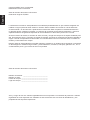 2
2
-
 3
3
-
 4
4
-
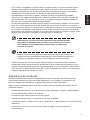 5
5
-
 6
6
-
 7
7
-
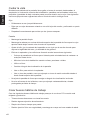 8
8
-
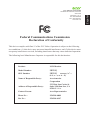 9
9
-
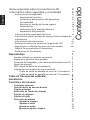 10
10
-
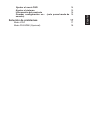 11
11
-
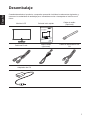 12
12
-
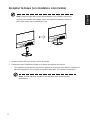 13
13
-
 14
14
-
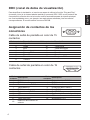 15
15
-
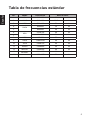 16
16
-
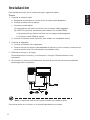 17
17
-
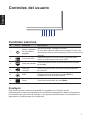 18
18
-
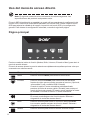 19
19
-
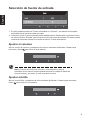 20
20
-
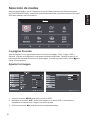 21
21
-
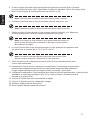 22
22
-
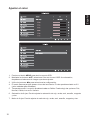 23
23
-
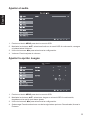 24
24
-
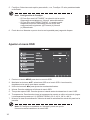 25
25
-
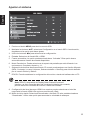 26
26
-
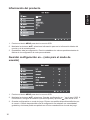 27
27
-
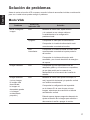 28
28
-
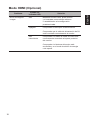 29
29